一、关于iPhone无法使用
● iPhone无法正常启动,出现黑屏,白苹果等现象。
● 忘记iPhone锁屏密码,多次尝试后被禁用,无法再使用iPhone。
● iPhone被冻结,无论如何操作都没有响应。

● iOS系统出现故障。iOS系统更新失败、误删系统资料等都可能导致iPhone无法正常使用。
● 运行过期的iOS Beta版本。
● 电池故障或电量过低。
● 显示屏故障,无法正常显示内容。
● 应用程序与系统有冲突。写入系统类的文件时,由于制作或安装顺序,软件与系统之间发生冲突。
● iPhone主机板损坏。若外力撞击、进水受潮等可能会导致iPhone无法使用。
二、定期备份iPhone资料
常用的备份方式是通过iTunes或iCloud备份。iTunes备份的储存容量是取决于计算机的可用空间,备份快速无需受网络传输速度影响;而iCloud备份需要连接到网络才能备份,备份储存空间受限制,只有5G是免费使用的。因此,推荐你使用iTunes备份iPhone。
1、使用iTunes备份数据
② 解锁iPhone并显示主屏幕,然后将iPhone连接到电脑,在弹出的窗口中点击“信任”并输入解锁密码。
③ 如果你想存储设备中的“健身记录”、“健康”和“锁匙串”数据。则需要对备份进行加密,设置加密密码。如果不需要存储数据,则可进行不加密的备份。只需点击“立即备份”。
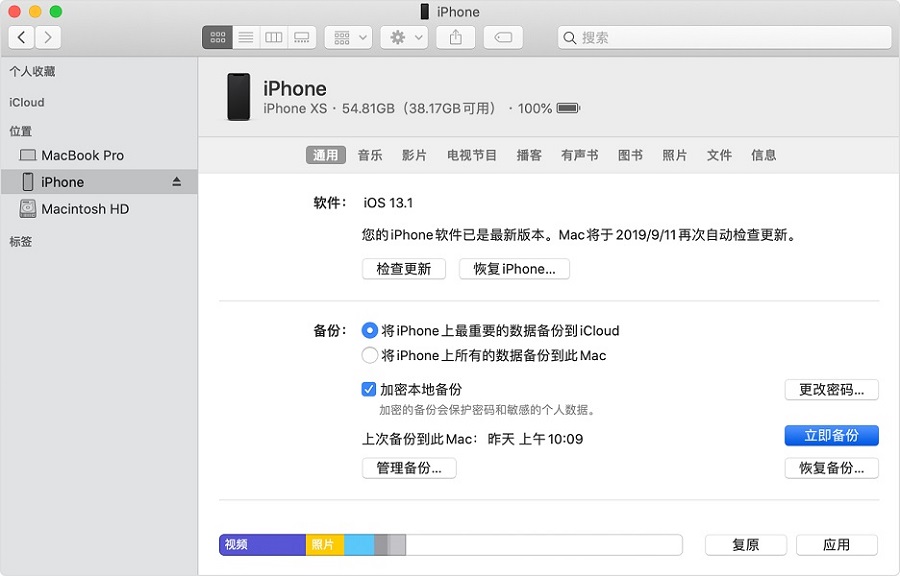
2、使用iCloud备份数据
② 前往“设置”>“【您的姓名】”,然后点击“iCloud”。
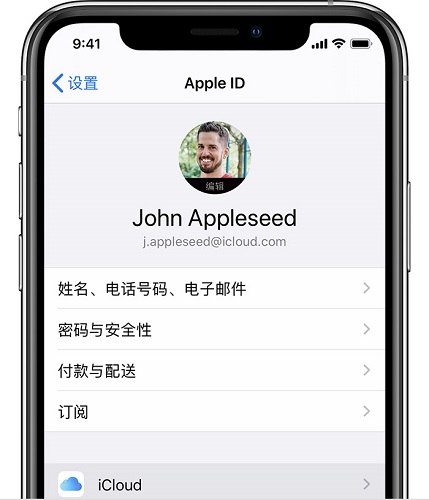
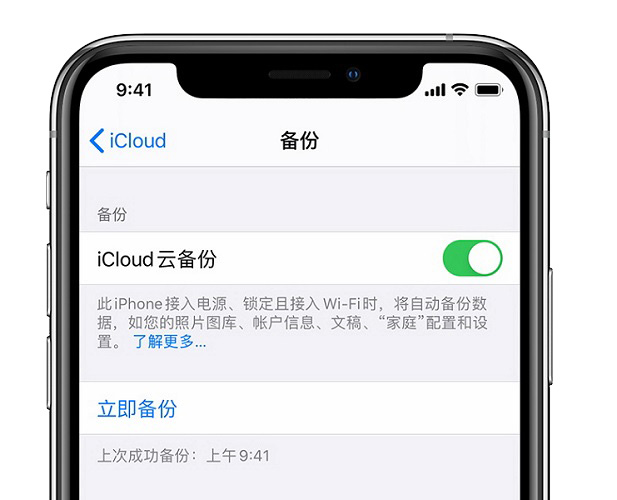
三、iPhone无法使用时的万能对策
1、强制重启iPhone
● iPhone 7,iPhone 7 Plus:按住顶部(或侧面)的“电源键”按钮和“音量-”按钮,直到看到Apple标志。
● 带有主屏幕按钮的iPhone 6s或更早版本:同时按住主屏幕按钮和“电源键”按钮,直到看到Apple标志。
2、将iPhone连接到电源
通常当你将iPhone连接到电源的几分钟后,iPhone屏幕上会显示充电图标。如果你已充电一小时还是没有看到充电屏幕。那你就必须检查数据线、插孔和电源适配器是否存在问题,若有问题请及时更换其他的数据线或电源适配器,除此之外也不排除是电池故障,出现电池问题你可联系Apple售后进行更换或维修。
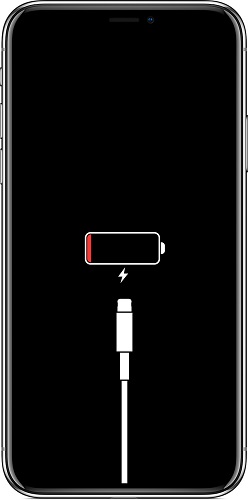
3、进入恢复模式修复iPhone
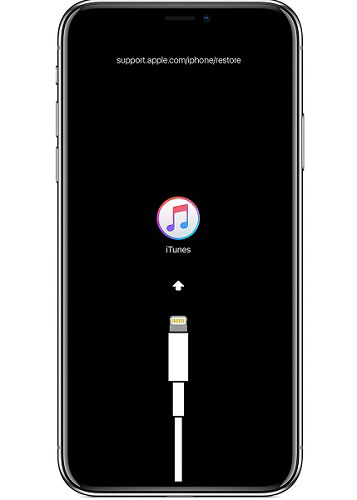
② 请保持iPhone与计算机的连接,并按照这些步骤强制重启设备,但在看到 Apple 标志时不要松开按钮,一直等到恢复模式屏幕显示时再松开:
- iPhone 8 或更新机型:按下“音量+”按钮快速松开,再按下“音量-”按钮快速松开。最后,按住侧边“电源”按钮,直到看到恢复模式屏幕。
- iPhone 7或iPhone 7 Plus设备:同时按住“电源”按钮和“音量-”按钮,同时按住这两个按钮,直到您看到恢复模式屏幕。
- 配备主屏幕按钮的iPhone 6s 或更早机型:同时按住主屏幕按钮和顶部(或侧边)的“电源”按钮,同时按住这两个按钮,直到您看到恢复模式屏幕。
③ 成功进入恢复模式后,iTunes将会自动识别到iPhone。然后,点击“恢复iPhone”,将iPhone恢复到出厂设置,清除手机中的所有数据。
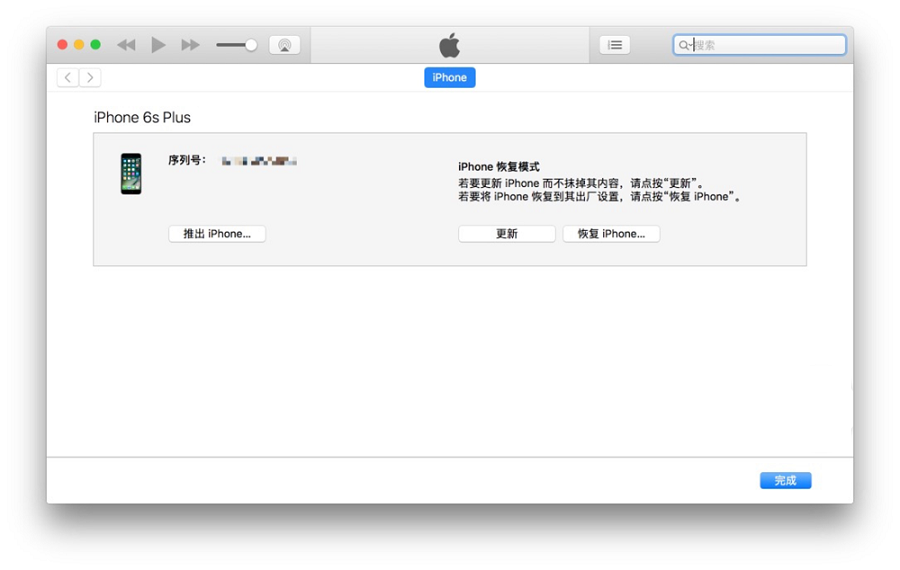
4、进入DFU模式修复iPhone
iPhone 6s及以下版本,iPhone SE设备:
① 使用USB数据线将设备连接到计算机,并将iPhone关机。
② 关闭设备电源后,按住设备的“电源”键3秒钟,然后再同时按下主屏幕按钮,保持两键按下10秒。
③ 然后放开“ 电源”按钮,但保持按住主屏幕按钮约5秒钟。如果屏幕保持黑色没有任何内容,那就说明您的iPad或iPhone现在应该处于DFU模式。
iPhone 7和iPhone 7 Plus设备:
① 使用USB数据线将设备连接到计算机,并将iPhone关机。
② 按住“电源”键3秒,然后按下“音量-”键,保持两键同时按下持续10秒。
③ 松开“电源”键,但“音量-”键扔保持按下5秒。 当设备处于DFU模式时,屏幕上将不会显示任何内容。而电脑上的iTunes也会弹出提示。
iPhone 8及更高版本设备:
① 使用USB数据线将设备连接到计算机。然后按一下“音量+”键,再按一下“音量-”键。
② 然后按住“电源”键,在设备黑屏的一刹那的同时按下“音量-”键,按住两个按钮持续5秒。
③ 5秒后,松开“电源”键,继续按住“音量-”键。
④ 直到iTunes弹出检测到一个未知设备的提示,而且设备屏幕为全黑无显示任何内容,那么设备就已经成功进入DFU模式。
* 点击此处查看进入DFU模式的视频教学。
2、当iPhone进入DFU模式后,iTunes会打开弹窗,这时点击“恢复iPhone”,等待iTunes恢复完成即可。
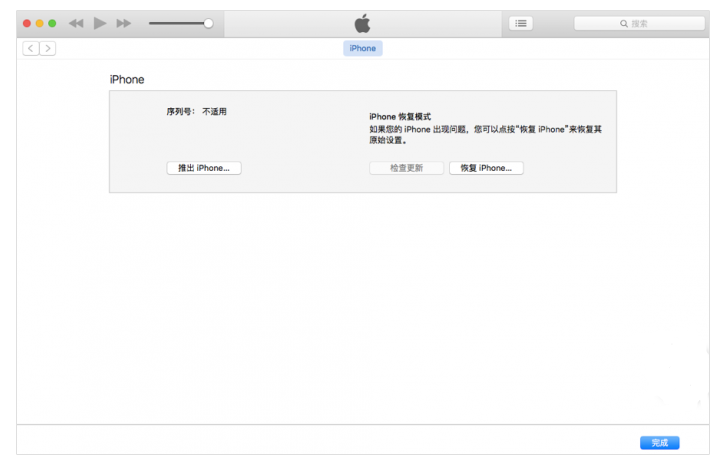
5、使用iCloud修复iPhone
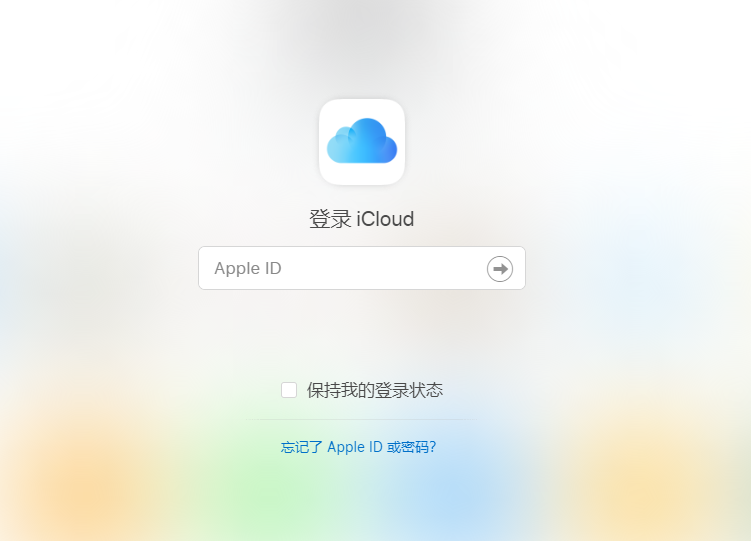
③ 最后点击“抹掉iPhone”。
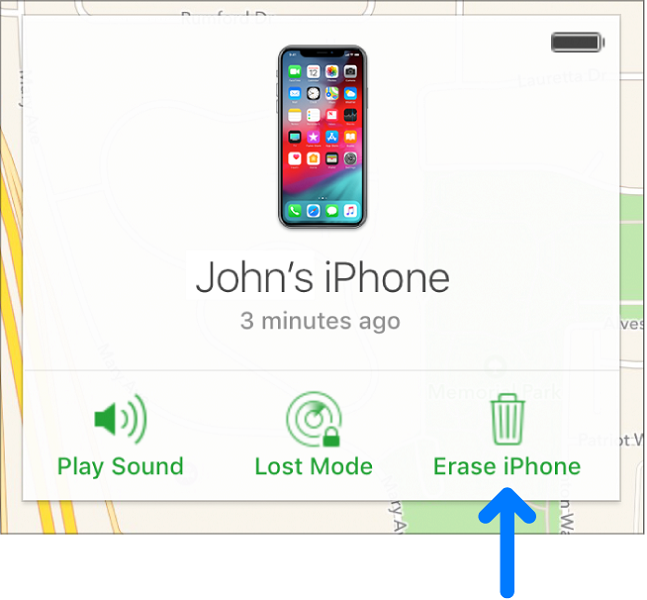
6、使用都叫兽™iOS密码重置软件修复iPhone
① 首先你需将都叫兽™iOS密码重置软件下载安装到计算机中,安装完成后双击打开它。
② 将你的iPhone设备用数据线连接到计算机,然后在软件主界面中选择“修复设备”功能。
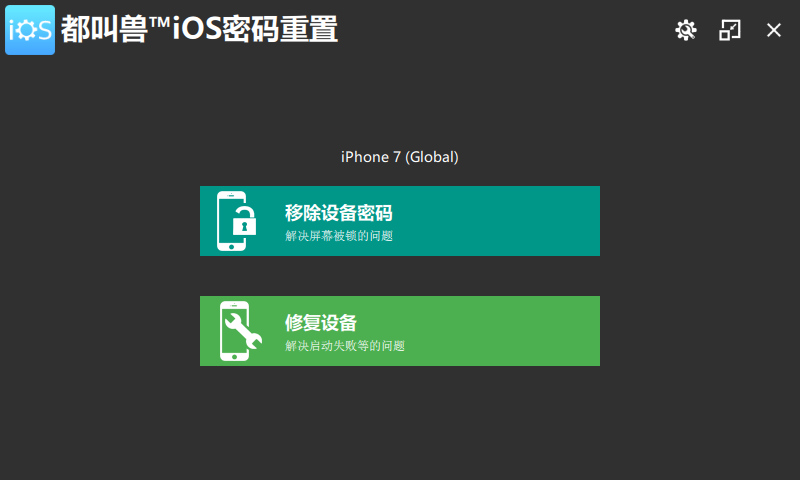
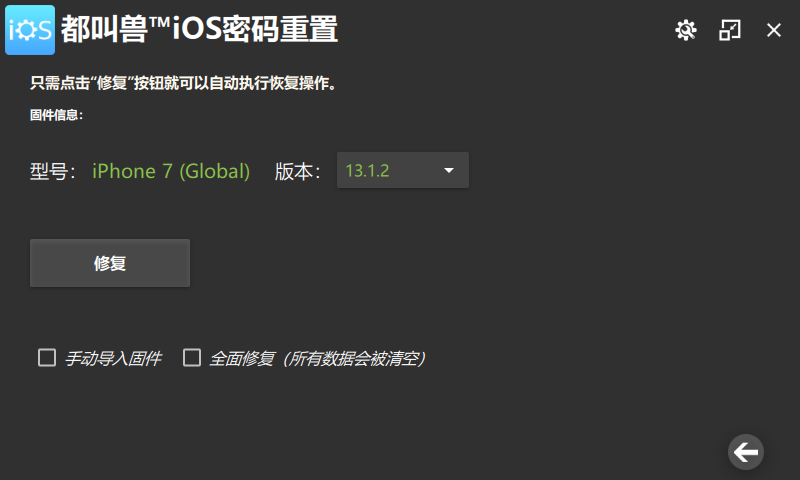
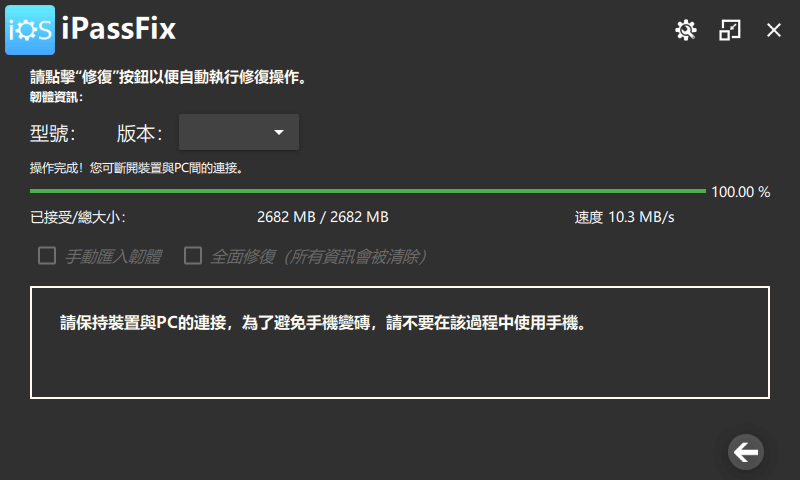
7、联系苹果售后
| 强制重启iPhone | iPhone充电 | 恢复模式修复 | DFU模式修复 | iCloud修复 | 都叫兽iOS密码重置 | 苹果售后 | |
|---|---|---|---|---|---|---|---|
| 清除数据 | × | × | √ | √ | √ | × | 视情况而定 |
| 效益 | 有时可能不起作用 | 有时可能不起作用 | 有时可能不起作用 | 有时可能不起作用 | 有时可能不起作用 | 100%有效解决iOS问题 | 100%有效解决硬件和iOS问题 |
| 操作难度 | 简单 | 简单 | 复杂 | 复杂 | 一般 | 简单 | —— |
| 费用 | × | × | × | × | × | 提供免费试用 | 不在保修期内,维修费用较高 |





 粤公网安备 44070302000281号
粤公网安备 44070302000281号
